Application de la symétrie et extrusion de la tête
Dans cette leçon, vous allez créer la surface de la tête complète. Pour cela, vous devez effectuer une symétrie de la demi-tête, puis utiliser la fonction Joindre pour connecter les courbes de contour. Vous devez ensuite extruder les courbes connectées.
Mettez la tête en miroir :
-
Ouvrez le fichier tut_goco_03.max.

-
Sélectionnez le modèle NURBS.
-
 Sélectionnez le menu Outils > Miroir. Dans la boîte de dialogue
Miroir : Univers Coordonnées, assurez-vous que l'axe des X est
sélectionné comme axe de la symétrie. Réglez le paramètre Décalage
sur -0,5" (pouces). Sélectionnez
l'option Instance, puis cliquez sur OK.
Sélectionnez le menu Outils > Miroir. Dans la boîte de dialogue
Miroir : Univers Coordonnées, assurez-vous que l'axe des X est
sélectionné comme axe de la symétrie. Réglez le paramètre Décalage
sur -0,5" (pouces). Sélectionnez
l'option Instance, puis cliquez sur OK. Assurez-vous que la valeur du décalage est négative, sinon les deux moitiés de la tête se chevaucheront.
La symétrie a été appliquée, les deux moitiés de la tête étant séparées par un espace. La moitié de la tête qui a été créée par symétrie est sélectionnée.
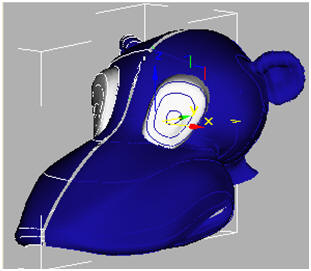
-
 Ouvrez le panneau Modifier.
Ouvrez le panneau Modifier. -
 Dans le panneau déroulant Pile de modificateurs, cliquez sur Rendre
unique.
Dans le panneau déroulant Pile de modificateurs, cliquez sur Rendre
unique. La moitié de la tête créée par symétrie est à présent un objet indépendant.
-
Dans le panneau déroulant Général, activez le bouton Attacher, puis cliquez sur la première moitié de la tête.
Les deux moitiés font désormais partie du même modèle NURBS.
Supprimez les extrusions en U temporaires :
-
Cliquez avec le bouton droit dans une fenêtre, puis accédez au niveau de sous-objet Surface dans la pile des modificateurs.
-
Cliquez sur l'une des deux moitiés de la tête et cliquez sur l'autre moitié tout en maintenant la touche CTRL enfoncée.
Les deux moitiés de la tête sont à présent sélectionnées (vous pouvez laisser les yeux et les oreilles dans leur état actuel).
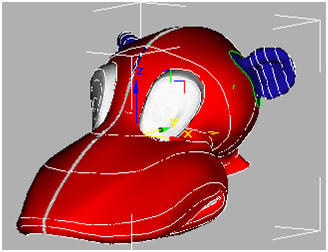
-
Dans le panneau déroulant Surface commune, cliquez sur Supprimer.
La tête est à présent uniquement constituée des yeux, des oreilles et des courbes de contour.
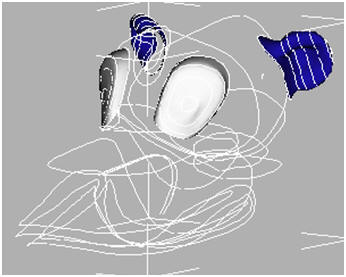
Connectez les courbes de contour :
-

 Utilisez les fonctions Zoom et Rotation pour déplacer le modèle de
façon à ce que vous puissiez facilement voir l'espace entre les deux
moitiés de la tête.
Utilisez les fonctions Zoom et Rotation pour déplacer le modèle de
façon à ce que vous puissiez facilement voir l'espace entre les deux
moitiés de la tête. 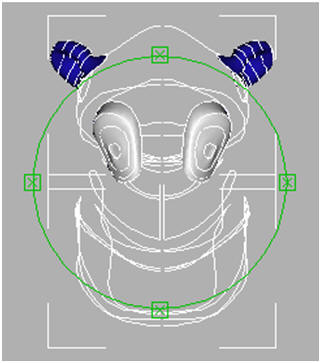
-
Affichez le niveau sous-objet Courbe.
-
Dans le panneau déroulant Courbe commune, activez Joindre. Cliquez sur l'extrémité d'une courbe, près de l'espace séparant les deux moitiés. La courbe est affichée en bleu et un carré bleu indique l'extrémité qui sera utilisée pour la jonction. Faites glisser l'extrémité vers la courbe correspondante. La deuxième courbe apparaît également en bleu et un carré entoure l'extrémité qui sera jointe. Lorsque les courbes que vous voulez joindre correspondent, relâchez le bouton de la souris.
-
Dans la boîte de dialogue Joindre courbes qui s'affiche, cliquez sur OK ou appuyez sur la touche ENTREE pour utiliser les valeurs par défaut (l'onglet ZIP est actif par défaut, et il s'agit de la meilleure méthode pour joindre deux courbes).
Les étapes 3 et 4 sont relativement difficiles à réaliser, car il n'est pas toujours facile de repérer les courbes et d'identifier les extrémités qui doivent correspondre. Vous devez respecter les règles suivantes :
-
Pour des raisons d'homogénéité, déplacez-vous de haut en bas et de gauche à droite.
-
Avant de joindre les courbes, assurez-vous que la courbe jointe (affichée en bleu) est bien symétrique. Veillez à ne pas joindre des courbes qui ne correspondent pas.
-
Joignez uniquement les extrémités finales des courbes. Ne joignez pas une courbe si un cercle vert apparaît dans le carré bleu. Ce cercle vert indique qu'il s'agit du début de la courbe (après avoir joint les extrémités finales, vous fermerez toutes les courbes simultanément).
-

 Vous pouvez effectuer un zoom avant et un panoramique pour
vous aider à identifier les extrémités devant être jointes.
Vous pouvez effectuer un zoom avant et un panoramique pour
vous aider à identifier les extrémités devant être jointes.
-
Veillez à fréquemment enregistrer votre travail pour éviter de devoir revenir trop en arrière si vous vous trompez.
Si vous vous trompez au cours de cette étape, vous pouvez passer directement à l'étape suivante « Extrusion de la tête » pour laquelle un fichier a été préparé.
-
-
Après avoir joint toutes les courbes de contour, utilisez la touche CTRL pour sélectionner tous les contours.
-
Dans le panneau déroulant Courbe CV, cliquez sur Fermer.
L'option Fermer ne sera pas disponible si vous n'avez pas connecté toutes les courbes couplées.
Les contours des deux moitiés de la tête sont à présent connectés et vous allez pouvoir finaliser la tête.
-
Enregistrez votre travail dans un fichier intitulé goco_closecurve.max (goco_fermercourbe.max).
Extrudez la tête :
-
Vous pouvez continuer à utiliser le fichier goco_closecurve.max ou ouvrir le fichier tut_goco_04.max.
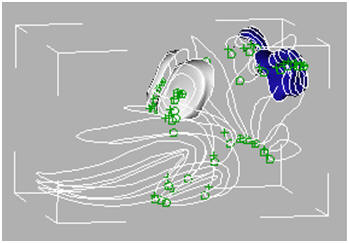
-
 Dans la boîte à outils NURBS, cliquez sur le bouton Créer surface
extrusion U.
Dans la boîte à outils NURBS, cliquez sur le bouton Créer surface
extrusion U. -
Créez l'extrusion finale de la tête. Sélectionnez les courbes qui seront utilisées pour l’extrusion, en partant du cou pour arriver jusqu’à la bouche.
Astuce : si vous n’êtes pas sûr d’avoir choisi les courbes dans l’ordre approprié, mettez en surbrillance chaque courbe à l’aide de la liste Courbes U du panneau déroulant Surface extrusion U. Si une courbe n’est pas correctement positionnée, sélectionnez son nom dans la liste Courbes U et modifiez sa position en utilisant les boutons fléchés situés au-dessus de la liste Courbes U.